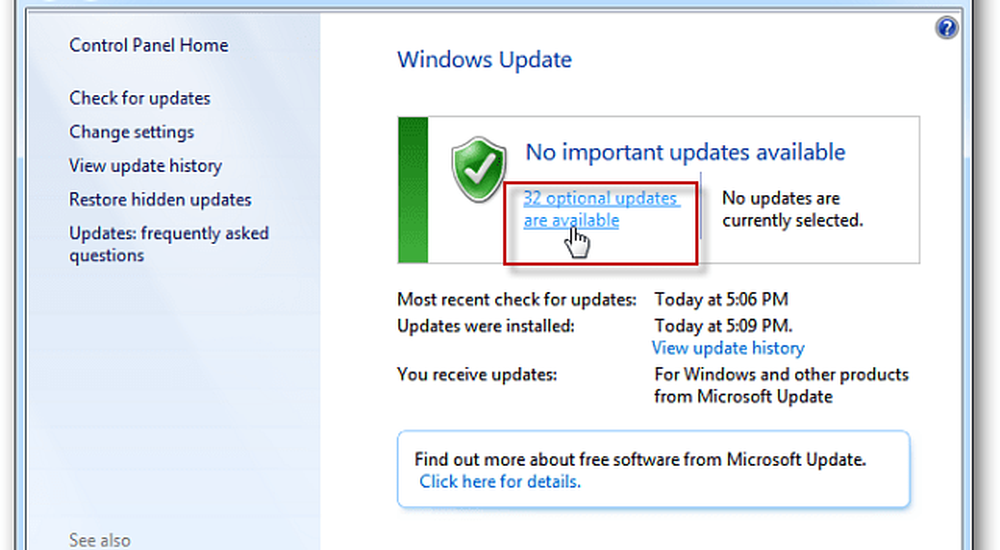Slik skjuler eller deaktiverer du SkyDrive / OneDrive i Windows 8.1
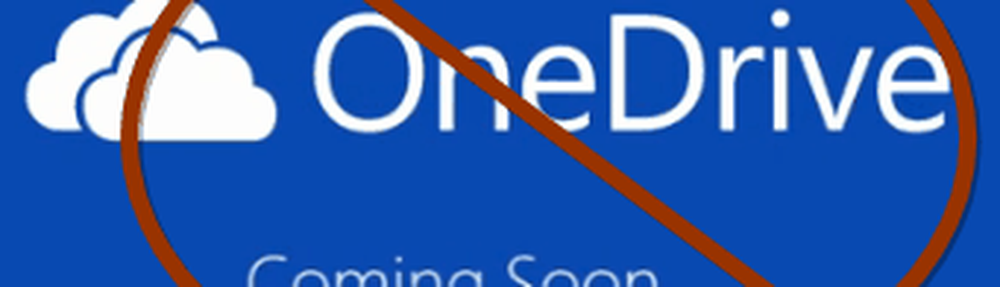
Ditch SkyDrive i Windows 8.1
For å bli kvitt det helt over hele systemet, kan du bruke Gruppepolicy for å deaktivere den.
Merk: Lokal gruppepolicy er bare tilgjengelig i Pro-versjonen av Windows 8.1
På tastaturet ditt treffer du Windows Nøkkel + R for å åpne dialogboksen Kjør og type: gpedit.msc og trykk Enter for å åpne Local Group Policy Editor.
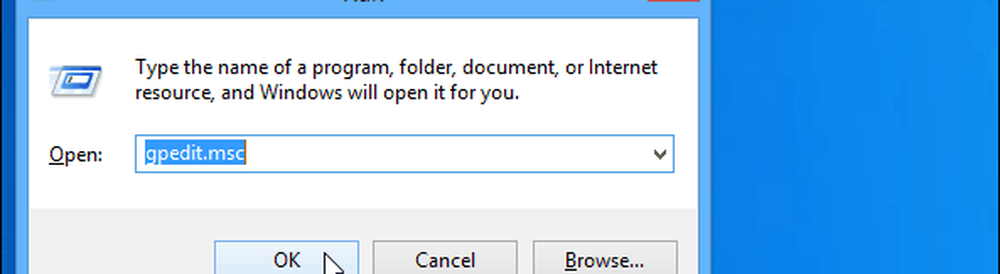
Neste naviger til Datamaskinkonfigurasjon \ Administrative maler \ Windows-komponenter \ SkyDrive. Dobbeltklikk på det høyre panelet Forhindre bruk av SkyDrive for File Storage.
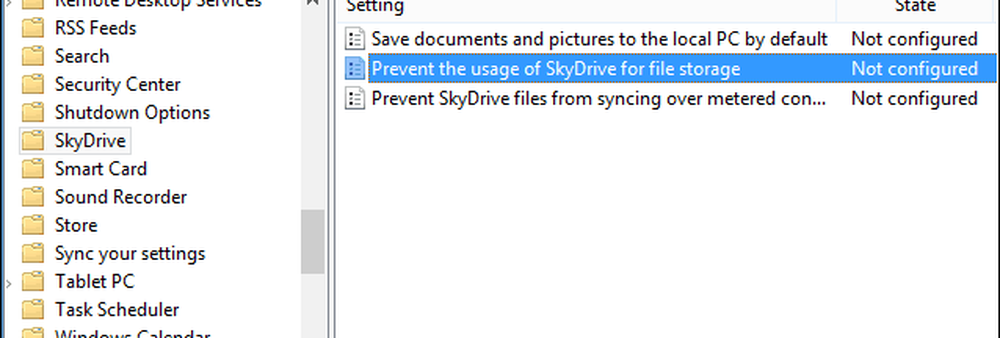
Oppdater: Som du sikkert vet, blir SkyDrive offisielt omdøpt til OneDrive. Så hvis du leser dette, følger du endringen, i stedet for å lete etter SkyDrive, Finn OneDrive - det er i samme seksjon.
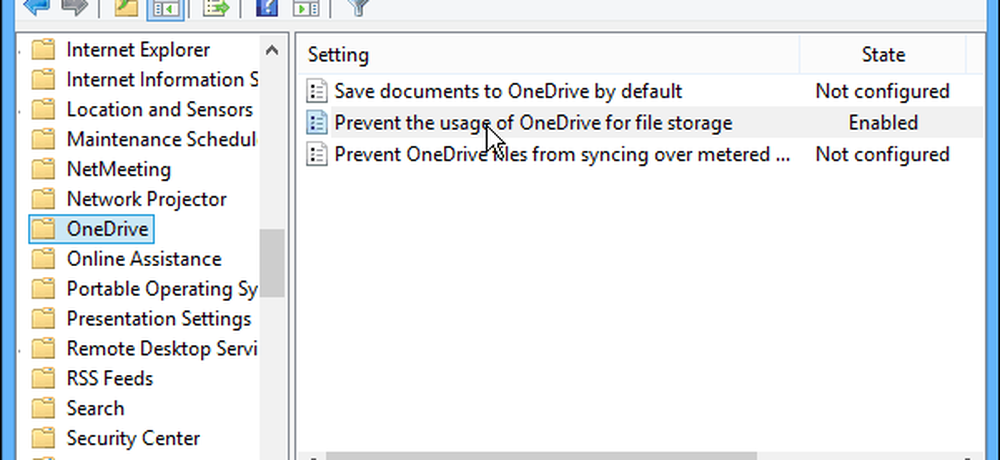
I neste skjermbilde velg Aktivert og klikk OK for å lagre innstillingen og utelukke gruppepolicy.
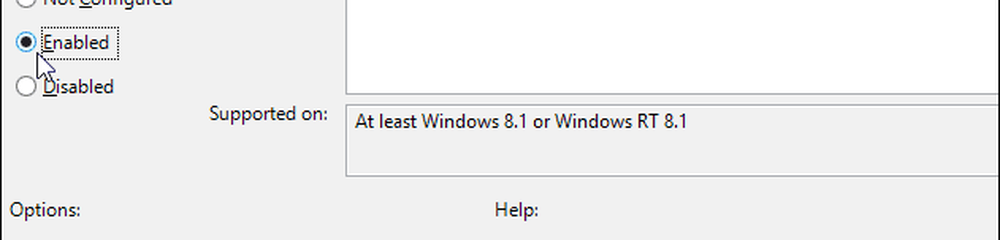
Etter det bør du se SkyDrive er borte fra Explorer. Hvis det fortsatt er der, må du starte maskinen på nytt og den skal være borte.

Og at den er deaktivert i det moderne grensesnittet. Flisen er fortsatt der - men det er lett å løsne det - men det vil ikke være noen tilgang til stasjonen.
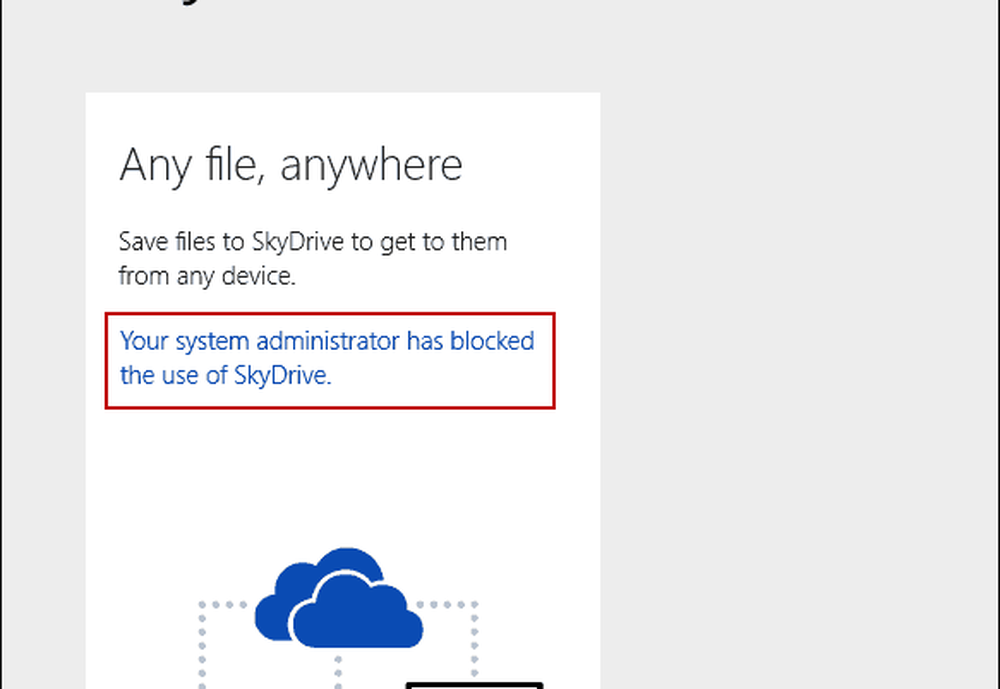
Du vil ikke kunne få tilgang til noen av alternativene heller.
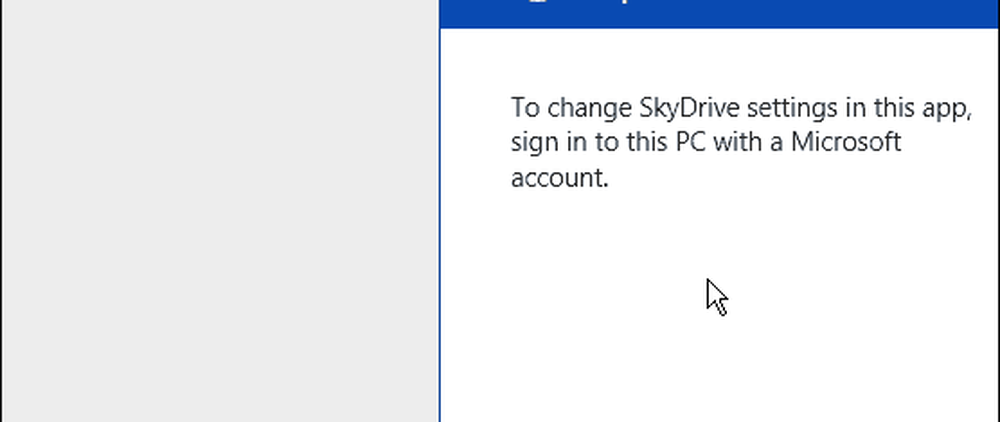
Hvis du fortsatt vil se hva som er i SkyDrive-mappen, kan du høyreklikke et tomt område i den venstre ruten i Utforsker og sjekke Vis alle mapper.

Denne prosessen avinstallerer ikke SkyDrive helt fra operativsystemet, men det gjør det mindre tilgjengelig og deaktivert for bruk i den moderne siden av ting.
Kanskje du ikke vil fjerne SkyDrive helt fra ligningen, så her er noen artikler som forklarer tweaking ulike aspekter av SkyDrive i Windows:
- Fjern synkroniserte data fra SkyDrive
- Stopp synkroniser Office 2013 Dokumenter
- Lag Office-dokumenter lagret på datamaskinen din som standard (ikke SkyDrive)
Personlig elsker jeg SkyDrive og er glad for hvordan Microsoft har integrert den med Office 2013 og 365 og andre mobile plattformer som Android og iOS. Men hvis du ikke er det, kan du tone det ned og bruke Dropbox eller annen løsning.